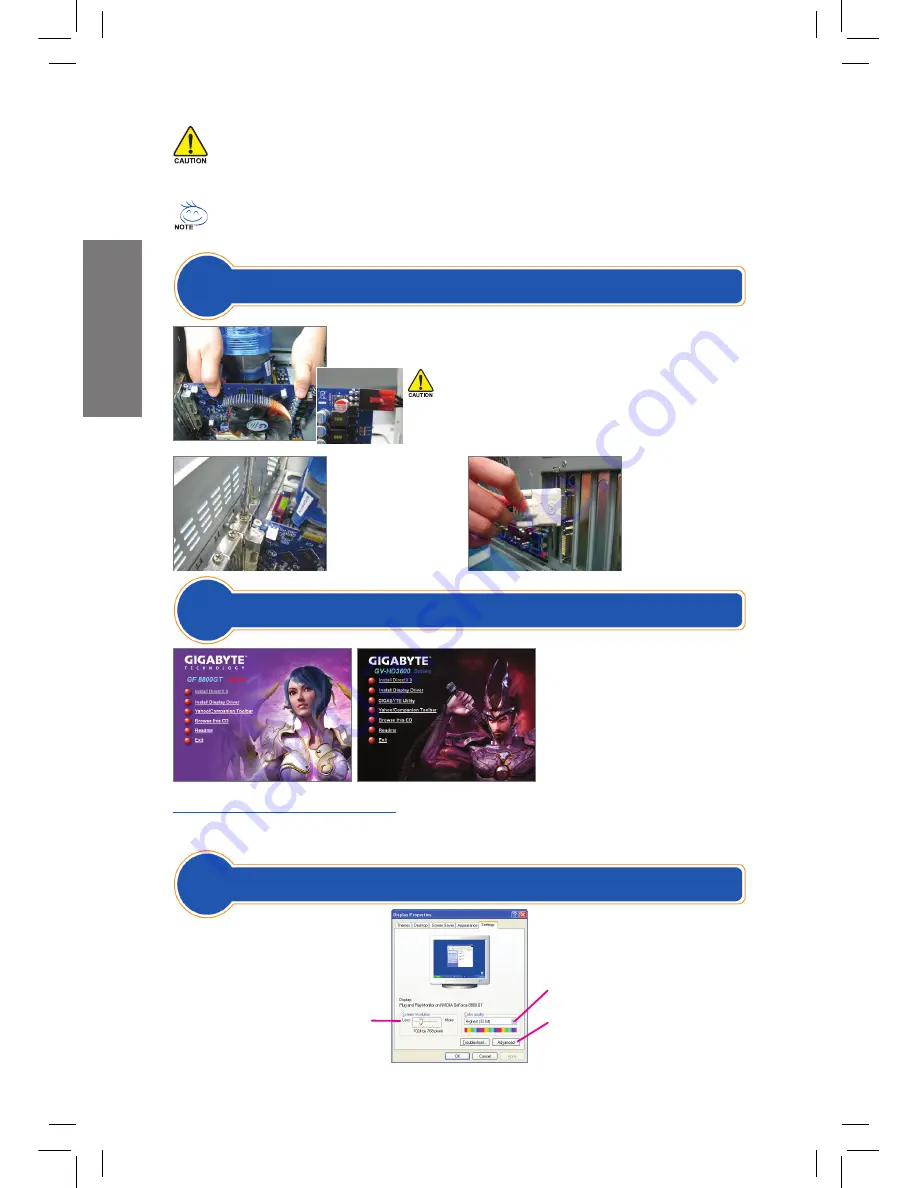
Deutsch
Schritt
1
Installation einer Grafikkarte
1-1 Entfernen Sie die Metallabdeckung des Einsteckplatzes und setzen Sie
die Grafikkarte dann in den Einsteckplatz ein.
•
Vergewissern Sie sich vor der Installation Ihrer Grafikkarte, dass diese Karte mit dem Einsteckplatz
auf Ihrer Hauptplatine kompatibel ist.
•
Schalten Sie den Computer vor der Installation der Grafikkarte immer aus. Ziehen Sie das Netzkabel
ab, um eine Beschädigung der Grafikkarte zu verhindern.
•
Das Aussehen der Grafikkarte ist je nach Modell verschieden.
•
Basierend auf den Anleitungen von Microsoft Basierend auf den Anleitungen von Microsoft unterstützen
einige neuere Treiber Windows 2000/98/ME nicht vollständig.
•
Siehe die Bedienungsanleitung der Grafikkarte für ausführlichere Hinweise zu den Spezifikationen
der Karte.
Schritt
2
Installation der Treiber
Legen Sie die Treiber-CD in das
optische Laufwerk Ihres Computers
ein. Das Autorun-Fenster erscheint
automatisch. (Falls es nicht
automatisch erscheint, gehen Sie zu
Mein Computer, doppelklicken Sie auf
das optischen Laufwerk, und führen
Sie dann das Programm
setup
.exe
durch. ) Befolgen Sie die Anleitungen
auf dem Bildschirm, um das
Installationsverfahren abzuschließen.
Schritt
3
Einführung der Seite mit den Display-Eigenschaften
Installation von Microsoft
®
DirectX
®
Installieren Sie Microsoft
®
DirectX
®
, damit die 3D-Hardware-Beschleunigung für Windows
®
XP unterstützt wird
und Sie eine bessere 3D-Leistung erzielen.
Klicken Sie hier, um die Farbqualität zu
wählen.
Klicken Sie die Schaltfläche „Erweitert“ für
die fortgeschrittenen Einstellungen.
Bewegen Sie die Schieber, um die
Bildschirmauflösung zu ändern.
Falls die Grafikkarte mit einem Stromanschluss ausgestattet ist, schließen
Sie das entsprechende Stromkabel an Ihre Grafikkarte an, da das System
anderenfalls nicht startet.
1-2 Sobald die
Grafikkarte sicher in
den Einsteckplatz
eingesetzt ist, drehen
Sie die Schraube
wieder ein, um die
Karte zu sichern.
1-3 Stecken Sie das
Monitorkabel ein.
Schalten Sie dann
den Computer und
den Bildschirm ein.
Содержание GV-GF1280RT-64
Страница 1: ...Graphics Card Installation Guide...
Страница 16: ...1 1 1 Microsoft Windows 2000 98 ME 2 setup exe 3 DirectX Microsoft DirectX Microsoft 3D Windows XP 3D 1 2 1 3...
Страница 19: ...1 1 1 Windows 2000 98 ME 1 2 1 3 2 setup exe 3 Microsoft DirectX Microsoft DirectX 3D Windows XP 3D...
Страница 20: ...1 1 1 Windows 2000 98 ME 1 2 1 3 2 setup exe 3 Microsoft DirectX Microsoft DirectX 3D Windows XP 3D...
Страница 22: ...1 1 1 Microsoft Windows 2000 98 ME 1 2 2 setup exe 3 Microsoft DirectX Windows XP 3D 3D Microsoft DirectX 1 3...
Страница 26: ......





































